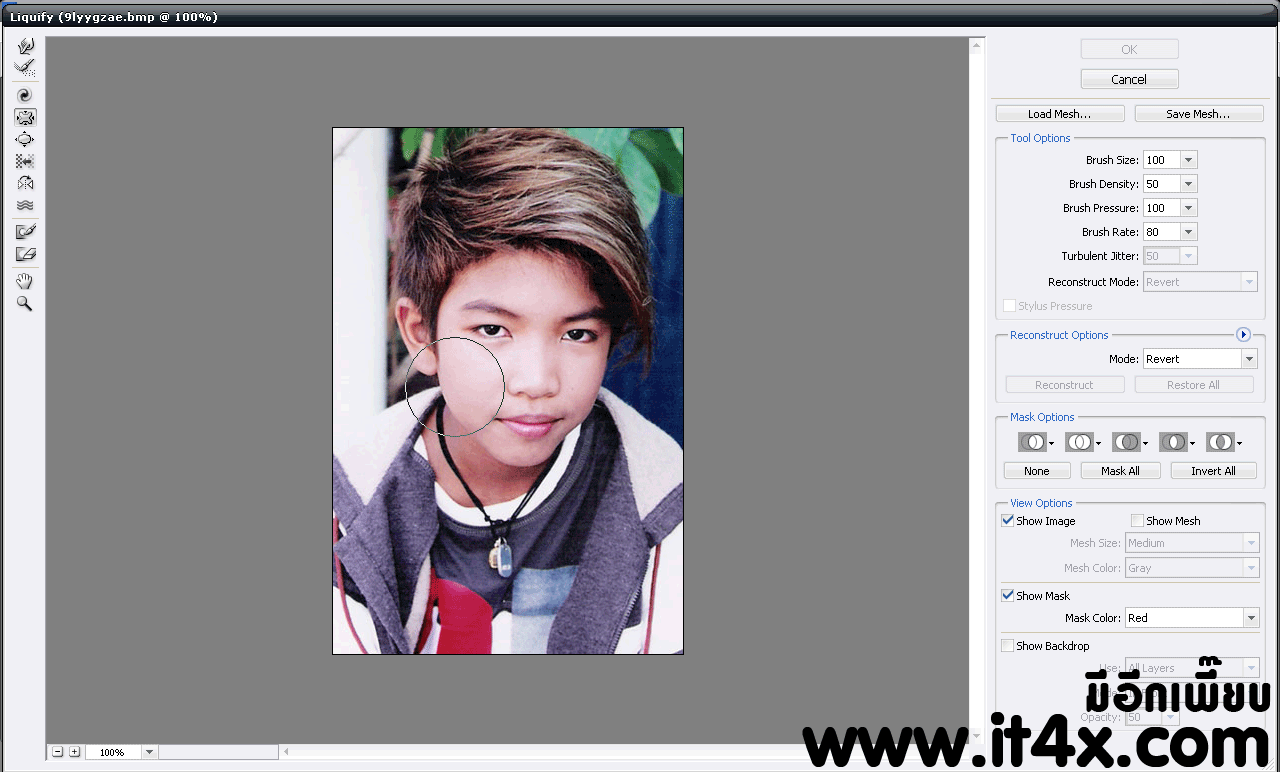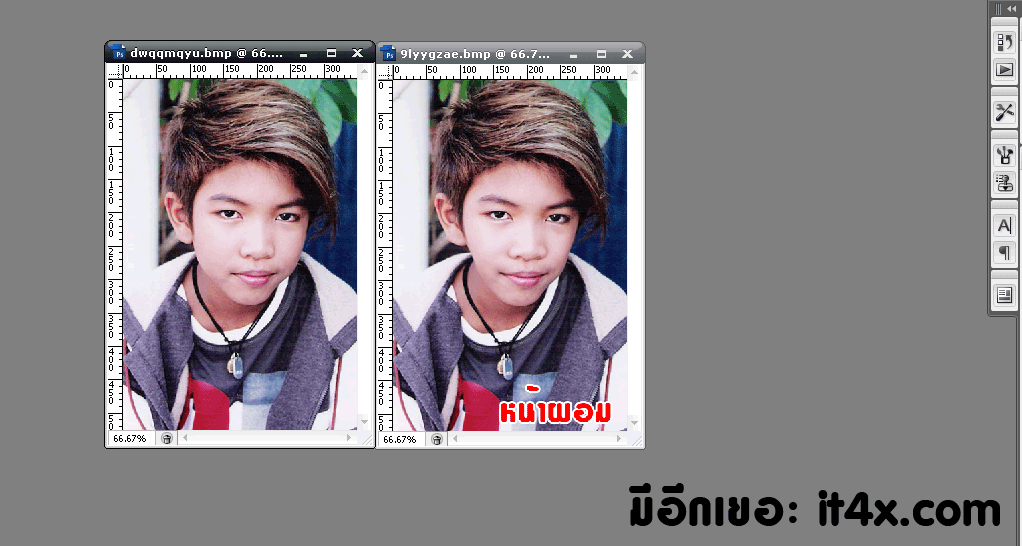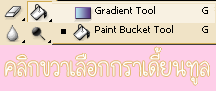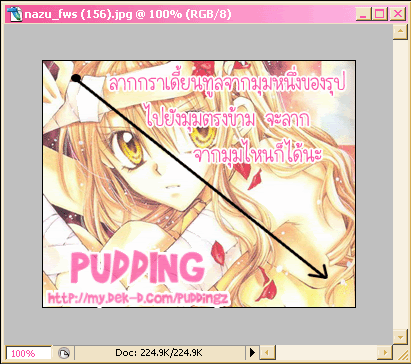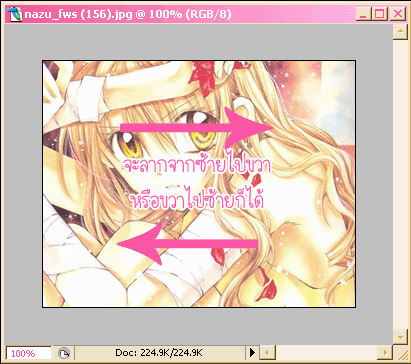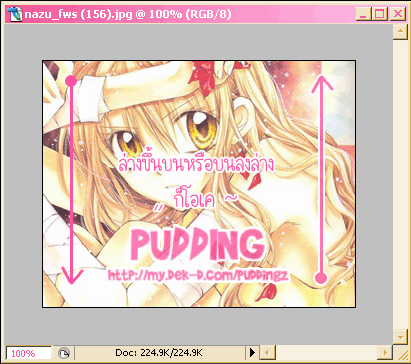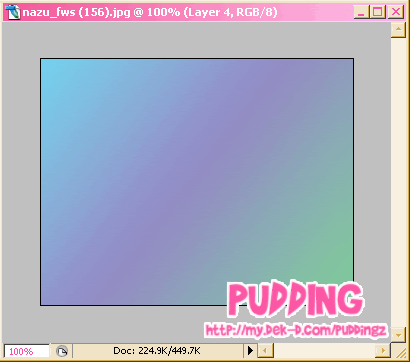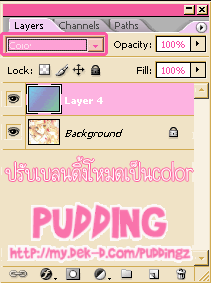ตัวอย่าง

เริ่มกันเลย
1. พิมพ์ข้อความลงบน file

2. double click ที่ layer text ----> color overlay ---> เลือกสีที่ต้องการ

3. click Inner Glow
Blend Mode : Multiply
ติ๊กเลือกสี Inner ที่ต้องการ ถ้าเป็นสีเข้มกว่าตัวอักษรแต่อยู่ในโทนเดียวกั นจะดูสวยงาม
Source : Edge
Size: 13 pxs
4 . click Bevel and Emboss ---> กดรูปสามเหลี่ยมที่ Gloss Contour --->กดลูกศรที่อยู่ทางขวามือมุมบน ---> เลือก Contous ---> กด append --->เลือก Ring - Triple ---> ตั้งค่าต่างๆ





5. click Contour ---> กดสามเหลี่ยมในส่วนของ Contour ---> เลือก Shallow Slope - Vally ---> set ค่า Range




6. Copy layer ที่เป็นข้อความที่เราได้สร้างไว้
7. double click layer ข้อความที่ดูด้านล่าง --->click ที่ Stoke ---> ตั้งค่า sizeของเส้นขอบ ---> สีของเส้นขอบ

8. click Bevel and Emboss ---> เลือก style เป็น stoke Emboss ---> เลือก Shalow Slope - Valley ---> ตั้งค่า Opacity ---> OK




เสร็จแล้ว วู่ว

Credit : http://www.webthaidd.com/photoshop/webthaidd_article_970_2.html
 จากนั้นก็ละเลงเลยครับ อยากลดตรงไหน
จากนั้นก็ละเลงเลยครับ อยากลดตรงไหน